电脑怎么连不到网络?怎么办? 电脑无法连接网络怎么办
更新时间:2024-03-31 15:56:36作者:xiaoliu
在日常生活中,电脑无法连接网络是许多人经常遇到的问题,当我们在使用电脑上网时突然发现无法连接网络时,可能会感到焦急和困惑。这种情况可能是由于网络设置问题、网络故障或者信号不稳定等原因造成的。那么当电脑无法连接网络时,我们应该如何应对呢?下面我们就来了解一下解决这类问题的方法。
具体步骤:
1.先右击无线网络图标,之后点击疑难解答;
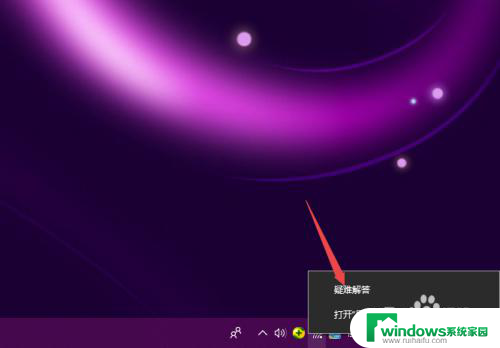
2.之后就会检测问题,我们需要耐心等待一会儿;
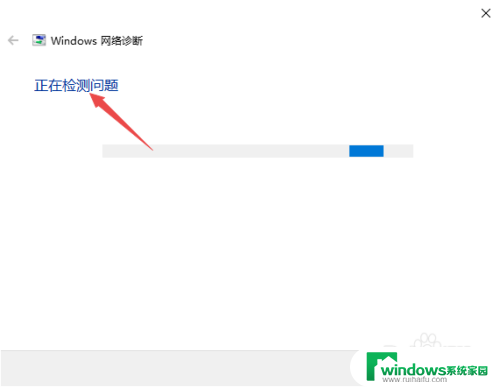
3.检测完成后,我们根据结果来解决就可以了。
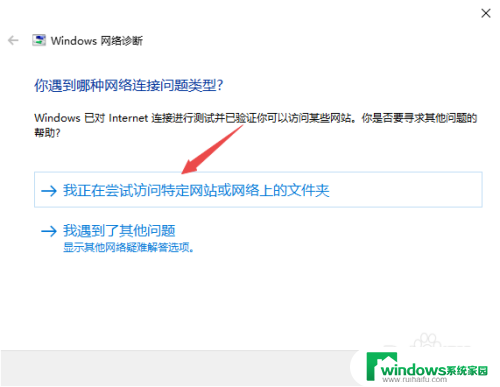
4.另外,我们点击开始,然后点击设置;
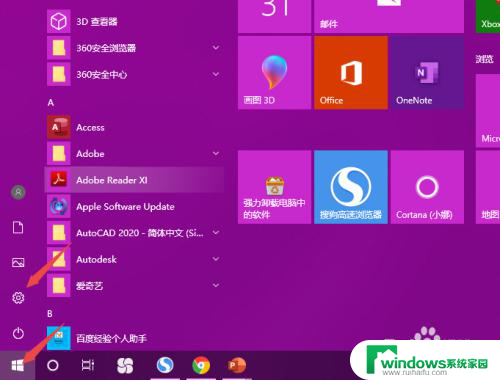
5.之后点击网络和Internet;
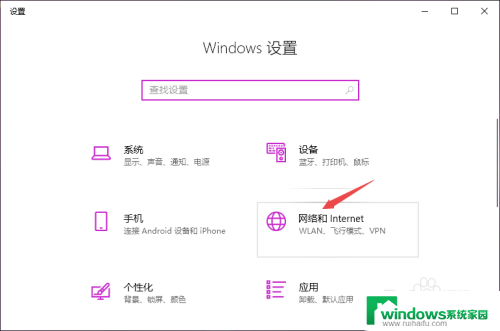
6.之后点击更改适配器选项;
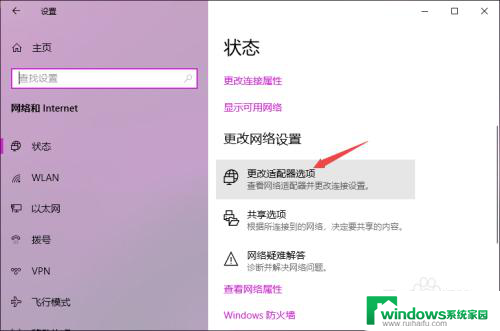
7.然后右击WLAN,然后点击属性;
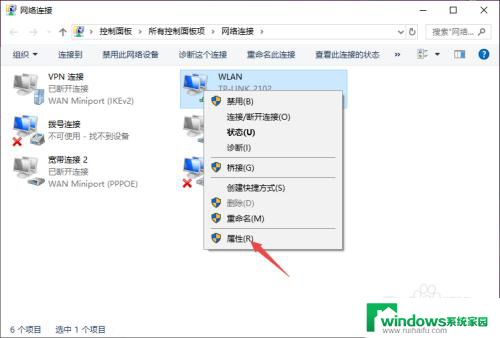
8.之后双击Internet协议版本4;
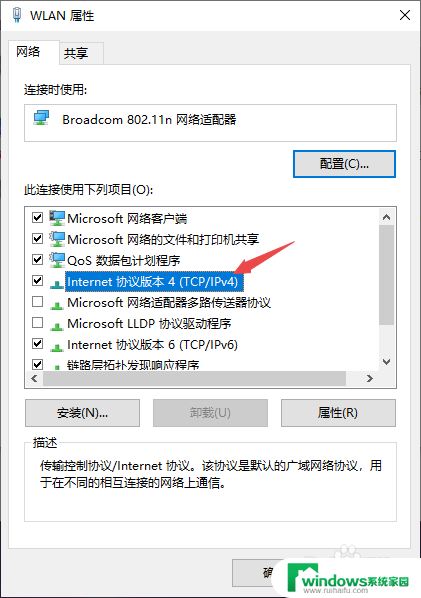
9.然后我们将IP地址和DNS地址全部设置成自动获取的形式,之后点击确定。这样基本上也就可以彻底解决这个问题了。
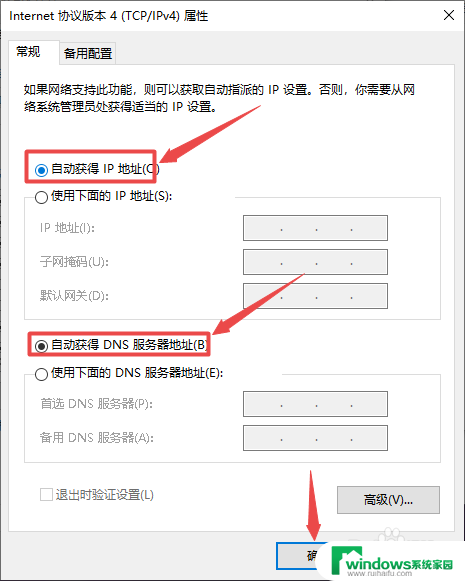
以上是电脑无法连接到网络的解决方法,请根据以上步骤操作,希望对大家有所帮助。
电脑怎么连不到网络?怎么办? 电脑无法连接网络怎么办相关教程
- 电脑连不上网怎么弄 电脑无法连接到网络怎么办
- 电脑怎么搜不到网络 电脑无法连接无线网络的解决方法
- 电脑网络显示未连接,连接不可用 电脑无法上网怎么办
- 电脑无线网连接上显示不可上网怎么办 电脑无法连接无线网络怎么办
- 无线网不显示怎么解决 电脑找不到无线网络连接怎么办
- 无线手机能连上电脑连不上网怎么办 电脑无法连接到无线网络的原因和解决方法
- 怎么用网线连接网络 插上网线却无法连接网络怎么办
- wifi网络连接不可用怎么回事 WiFi已连接无法上网怎么办
- 笔记本电脑无线网无法连接 电脑无法连接到家庭无线网络怎么办
- 网络正常 电脑连不上网 电脑显示网络连接成功但无法上网
- 怎样设置录屏 电脑录屏软件怎么用
- 如何查看office激活状态 如何检查电脑上的office是否激活
- 电脑设置纸张大小在哪儿 页面纸张大小设置方法
- 程序运行提示bex问题事件 BEX崩溃问题如何解决
- iphone无法usb连接电脑上网 iPhone连接电脑USB无法上网解决方法
- 怎么在虎牙直播游戏 虎牙直播怎么在电脑上直播游戏